Chưa có sản phẩm trong giỏ hàng.
FAQs Máy Tính
Làm thế nào để deactive Windows Product Key và sử dụng trên máy tính khác? – Sửa lỗi máy tính
Web Trường Thịnh Group có bài: Làm thế nào để deactive Windows Product Key và sử dụng trên máy tính khác? – Sửa lỗi máy tính Việc chuyển đổi Windows Product key từ máy tính này sang máy tính khác là một trong những giải pháp hữu ích nhất cho người dùng Windows. Và đây cũng chính là lí do mà người dùng Windows thường deactivate Windows Product key trên các máy tính cũ để sử dụng trên máy tính Windows mới.
Hotline: 1900 63.63.43
☎ 0287300 7898 – 0938 169 138 (Zalo) 0984.966.552 (Zalo)
Việc chuyển đổi Windows Product key từ máy tính này sang máy tính khác là một trong những biện pháp có ích nhất cho người dùng Windows. Và đây cũng là lí do mà người dùng Windows thường deactivate Windows Product key trên các máy tính cũ để sử dụng trên máy tính Windows mới
1. Deactive Windows Product Key
Để deactive Windows Product key, bạn thực hiện theo các bước dưới đây:
Bước 1:
Đầu tiên mở Command Prompt dưới quyền Admin. Để kết thúc được điều này, bạn click vào nút Start, sau đó nhập cmd vào khung Search. Trên bản kê kết quả tìm kiếm, kích chuột phải vào cmd.exe rồi chọn Run as admininstrator.
Bước 2:
Trên cửa sổ Command Prompt, bạn nhập câu lệnh dưới đây vào rồi nhấn Enter:
slmgr /dlv
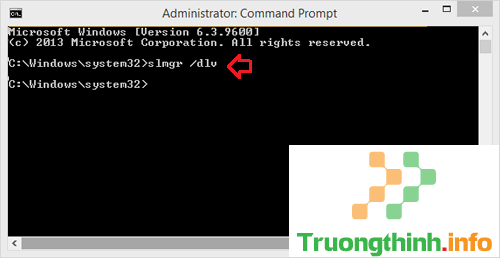
Bước 3:
Lúc này trên màn hình xuất hiện hộp thoại Windows Script Host có chứa thông tin bản quyền phần mềm.
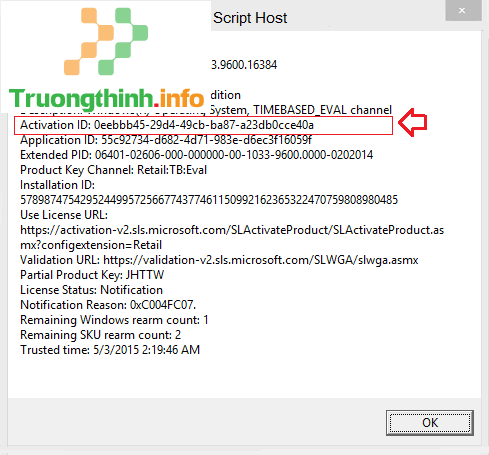
Bước 4:
Nhiệm vụ của bạn là tìm và note lại Activation ID hiển thị trên cửa sổ hộp thoại Windows Script Host, sau đó click chọn OK.
Bước 5:
Để gỡ bỏ cài đặt Windows Product key, bạn nhập câu lệnh dưới đây vào rồi nhấn Enter:
slmrg /upk (Activation ID)
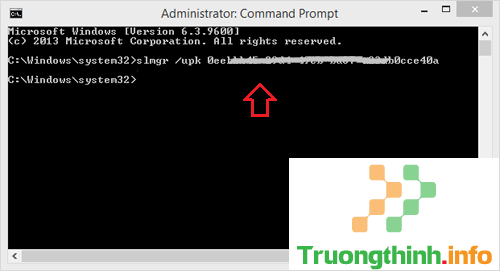
Lưu ý : trong câu lệnh trên thay Activation ID bằng Activation ID mà bạn đã note lại ở bước trên.
Ví dụ, nếu Activation ID của bạn là 11111111-2222-3333-4444444444444444 , bạn nhập câu lệnh slmgr /upk 11111111-2222-3333-4444444444444444 vào cửa sổ Command Prompt.
Bước 6:
Lúc này trên màn hình xuất hiện một cửa sổ popup kèm theo thông báo nói rằng bạn đã gỡ bỏ cài đặt product key thành công: “Uninstalled product key successfully”.
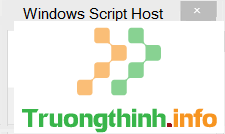
2. Active Windows Product key
Việc active Windows Product key trên máy tính Windows mới của bạn khá đơn giản. Bạn cũng có thể sử dụng Windows Product Key mà bạn đã gỡ bỏ cài đặt hoặc deactivate trên máy tính cũ để cài đặt hoặc activate Windows Product key trên máy tính mới của mình.
Bước 1:
Đầu tiên mở Command Prompt dưới quyền Admin. Để thực hiện được điều này, bạn click vào nút Start, sau đó nhập cmd vào khung Search. Trên danh sách kết quả tìm kiếm, kích chuột phải vào cmd.exe rồi chọn Run as admininstrator .
Bước 2:
Trên cửa sổ Command Prompt, bạn nhập câu lệnh dưới đây vào rồi nhấn Enter:
slmrg /ipk (Windows product key)
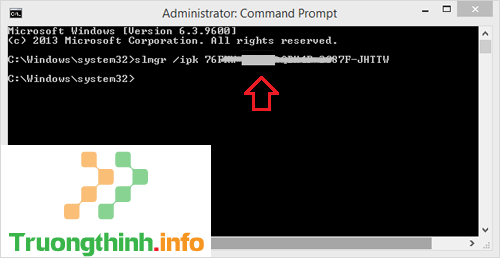
Giả sử nếu Windows Product key của bạn là 11111-22222-33333-44444-55555 , lúc đấy bạn nhập câu lệnh slmrg /ipk 11111-22222-33333-44444-55555 .
Lưu ý quan trọng: Trong câu lệnh trên bạn cần nhập Windows Product key chứ không phải là Activation ID mà bạn thu được trong quá trình deactivate Windows Product key.
Bước 3:
Lúc này trên màn hình xuất hiện một cửa sổ popup đi cùng thông báo bảo rằng bạn đã cài đặt product key thành công: “Installed product key (your Windows product key) successfully”.
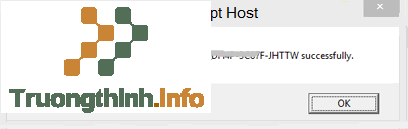
Tham khảo thêm 1 số bài viết dưới đây:
- Hướng dẫn thay đổi Product key trên Windows 10
- Không luôn phải cài đặt bất kể ứng dụng nào, đây là cách tìm Windows Product Key
- Đây là cách xóa khỏi cài đặt Product key trên máy tính Windows
Chúc các bạn thành công!
Xem thêm: dịch vụ cài win tại nhà hcm vs cài đặt máy tính giá rẻ vs
- 3 cách dễ dàng kích hoạt/vô hiệu hóa Encrypting File System
- Thay đổi Product Key cho Windows XP SP1
- 2 cách sao lưu Product Key trên Windows 10, 8 và 8.1
- Làm thế nào để tìm Product key trên Windows 8 hoặc Windows 8.1?
- Làm thế nào để gỡ bỏ ứng dụng Desk 365?
- Hướng dẫn liên kết Product key Windows 10 với tài khoản Microsoft
deactive Windows Product Key, Windows Product Key, kích hoạt Windows Product Key, gỡ bỏ Windows Product Key, tìm Windows Product Key, xem Windows Product Key, cách xóa Windows Product Key, cách gỡ bỏ Windows Product Key
Nội dung Làm thế nào để deactive Windows Product Key và sử dụng trên máy tính khác? – Sửa lỗi máy tính được tổng hợp sưu tầm biên tập bởi: Trường Thịnh Group. Mọi ý kiến vui lòng gửi Liên Hệ cho truongthinh.info để điều chỉnh. truongthinh.info tks.
